word打开很慢|如何打开Word文档电脑不再卡慢
admin
2024-01-29 10:43:24
0次
word打开很慢(如何打开Word文档电脑不再卡慢)
由于Word百思特网文档太大,打开速度很慢,甚至影响到整个电脑直接卡住,这种情况换一台配置好点的电脑就可以解决,如果是自己家用电脑,那可以换更好配置,那如果是办公电脑呢?公司电百思特网脑哪是你想换就换 。
今天小编来给大家分享2个好方法,学会它们,不用纠结电脑配置,就能轻松应对这问题 。
方法一:拆分文档
文档太大,导致打开文档或阅读文档时,电脑运行很慢很卡,这时候,我们还可以将文档拆分成多个小文档进行查阅 。
步骤1:打开文档,依次选中文档中的标题,为其应用标题样式(如果原来已应用样式就不用再设置) 。
步骤2:点击【视图】-【大纲】按钮,进入大纲视图 。

【word打开很慢|如何打开Word文档电脑不再卡慢】
步骤3:选择”大纲显示“选项卡,在”显示级别“中设置标题级别,标题样式1就设置1级,标题样式为2,就设置显示2级...... 。步骤4:选择要拆分的模块,点击【显示文档】-【创建】按钮 。
此时,被选择的模块将被框选,且被区分开 。
步骤5:另存当前Word文档,文档即拆分完毕,在电脑中打开存储文件夹即可查看拆分的子文档 。
这时候分别打开文档,就不会再出现电脑运行很慢的情况啦!
技巧提示:文档查阅完成后,怎样快速将被拆分的多个文档合并还原成一个文档呢?
只需点击【插入】-【对象】按钮,在弹出的菜单中选择”文件中的文字“命令 。打开”插入文件“对话框,选择要合并的多个子文档(注:这里文档的顺序直接决定了文档合并后内容的顺序,因此文档排序需谨慎),单击”插入“按钮 。

此时,即插入了所有文档中的内容,合并为一个文档了 。
方法二:设置显示图片框
由于文档中图片比较多,导致文档太大,电脑运行很慢的情况,我们可以对文档中的图片进行设置 。

点击【文件】-【选项】命令,打开“Word选项”对话框,选择“高级”选项卡,在”显示文档内容“栏中勾选”显示图片框“复选框,单击”确定“按钮 。
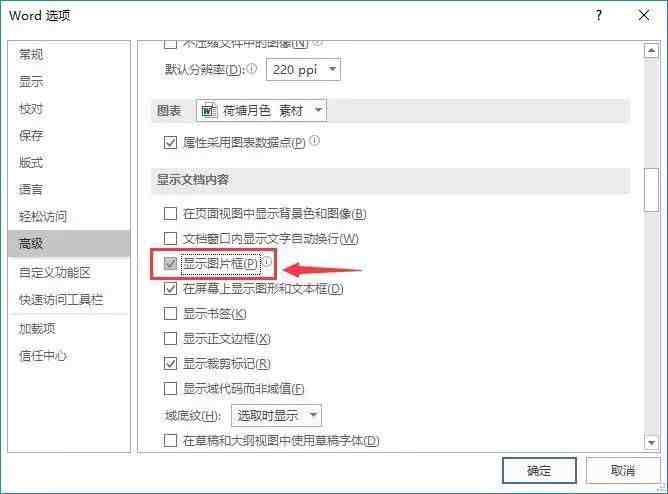
此时,文档中的所有图片即显示为一个空白的黑色边框线,效果如下图所示 。
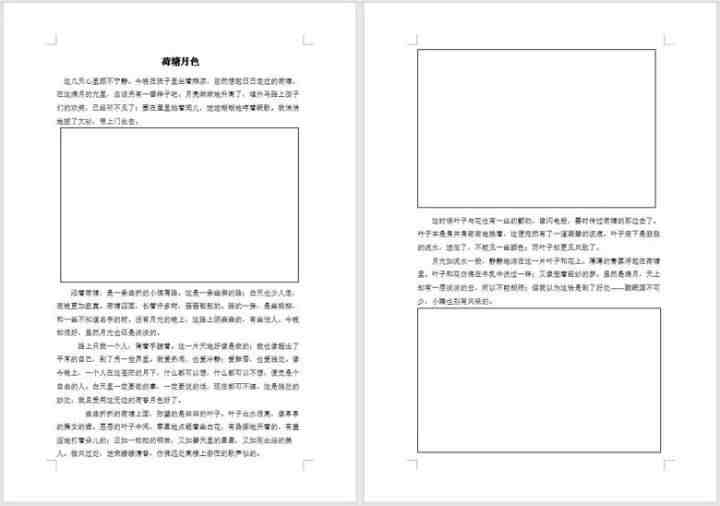
这样一来,图片就暂时被隐藏啦!从而可提高浏览文档的速度 。
技巧提示:有小伙伴问,为什么我设置显示图片框后,图片并没有显示成空白框,怎么回事?
这是因为你当前文档中图片的环绕方式不是嵌入型百思特网 。如何将图片设置为嵌入型呢?只需选择图片,点击右上角的”布局选项“按钮,在弹出的列表框中选择”嵌入型“选项即可 。
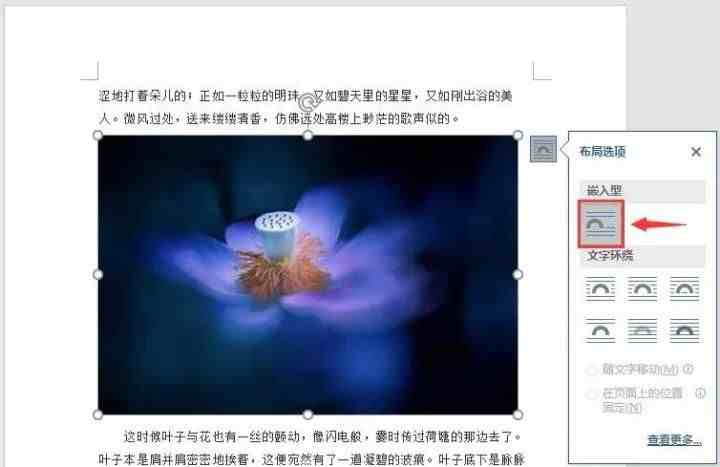
以上就是今天的全部内容,希望对你有所帮助!
上一篇:为什么宾馆的被子和床单都是白色的
下一篇:初中古诗词桌面壁纸
相关内容
热门资讯
78岁老汉爱上年轻女子,一开心...
文章图片文章图片文章图片文章图片文章图片文章图片文章图片文章图片文章图片文章图片文章图片文章图片文章...
九寨沟几月份去最好|九寨沟几月...
九寨沟几月份去最好(九寨沟几月份去最合适?)九寨沟的美是怎样的,眼里装不下的美,相机拍不出的美,忘乎...
废旧物品手工制作|用家里的废旧...
废旧物品手工制作(用家里的废旧物品做手工)1、漂亮花瓶2、DIY地毯【废旧物品手工制作|用家里的废旧...
都说这德国蓝牙音箱干过了Bos...
【都说这德国蓝牙音箱干过了Bose迷你经典,拆它没商量】文章图片文章图片文章图片文章图片文章图片文章...
苹果又上热搜,这玩法太骚了
文章图片文章图片【苹果又上热搜,这玩法太骚了】文章图片文章图片文章图片文章图片文章图片文章图片文章图...
挑战2个月不动手,真听话还能扫...
文章图片文章图片文章图片文章图片文章图片文章图片文章图片文章图片文章图片文章图片文章图片文章图片文章...
可智能识别脏污,懒人无脑式鲸灵...
文章图片文章图片文章图片文章图片文章图片文章图片文章图片文章图片文章图片文章图片文章图片文章图片文章...
我国最大的海南海简介南海必须守...
大家对于我国的南海肯定都耳目共闻,都是有一定的了解的 。南海是我国最大的海,也是最近出问题比较多的一...
